4-3 テスト、アンケートの追加、オプション
コンテンツエリアのテスト、アンケートの設定について
作成したテスト、アンケートをコンテンツエリアに設定して、受講生に解答させることができます。
テスト、アンケートの質問の種類や解答方法は共通していますが、下記の違いがあります。
- テスト:採点機能があり受講生別に解答内容を確認できます。
- アンケート:採点機能がありません。匿名となり解答者の特定ができません。
受講生と解答を特定したい場合は、内容はアンケートであってもテスト機能をご利用ください。
コンテンツエリアに設定したテストを削除すると受講生の解答内容も削除されますのでご注意ください。
テスト、アンケートの作成方法は「4-6 テスト、アンケートの作成」をご確認ください。
コンテンツエリアへのテストの追加
- コースメニューのコンテンツエリア(ここでは[講義])をクリックして、右側に「コンテンツエリア」ページを表示します。
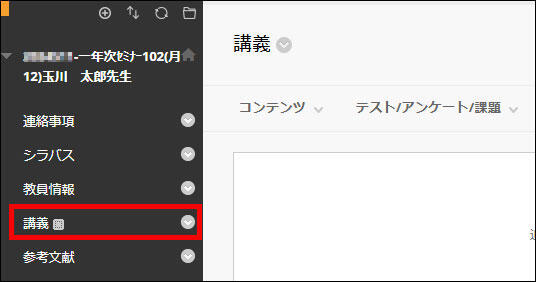
- [テスト/アンケート/課題]のドロップダウンリストから[テスト](または[アンケート])を選択します。
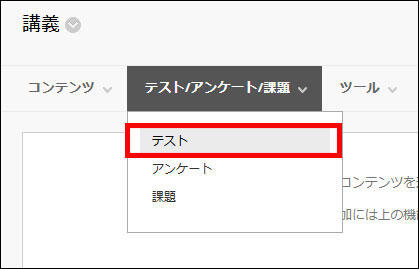
- 「テストの作成」ページでテストを選択して[送信]ボタンをクリックします。
新しくテストを作成して設定する場合は[作成]ボタンをクリックします。(作成方法は「4-6. テスト、アンケートの作成」をご覧ください)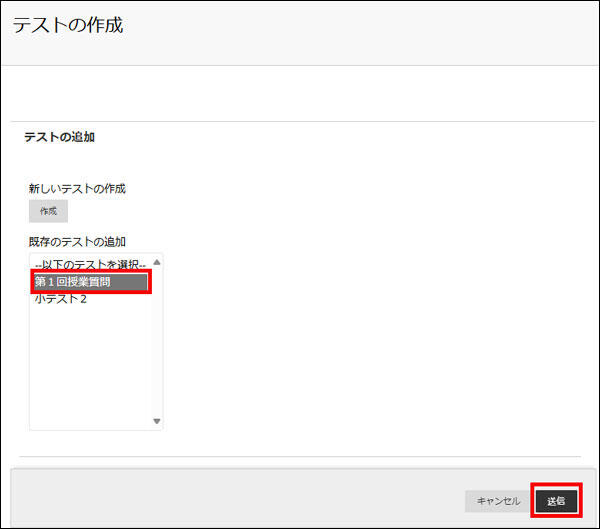
- テストがコンテンツエリアに追加されます。「テストオプション」ページで利用可否、表示期間、フィードバックなどの設定を行います。
「テスト情報」の「コンテンツリンクの説明」はテストの作成で入力した「テストの説明」の内容がコピーされます。ただ共有はされていないので、文章を修正する場合は「テストの説明」、「コンテンツリンクの説明」をそれぞれ変更する必要があります。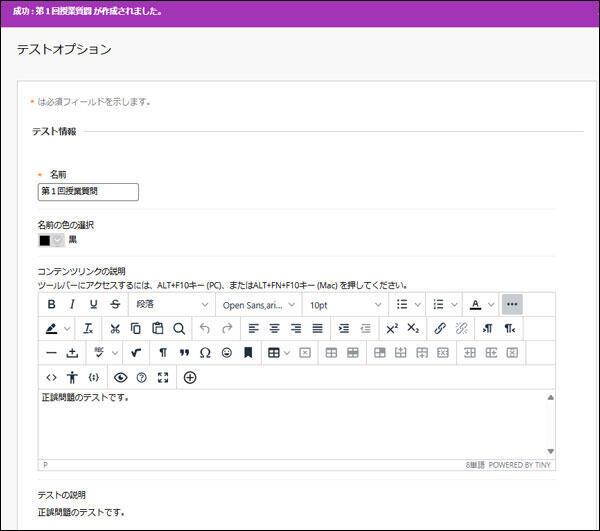
-
テストの利用可否の設定を行います。
- 学生に利用可能にする:初期設定は「いいえ」になっているので「はい」に変更してください。
- 複数回の実施:受講生がテストを受ける回数を設定できます。
- 強制完了:誤ってブラウザを閉じたりネットワークが途切れたりした場合も終了してしまうので推奨していません。チェックを入れないでください。
- 制限時間の設定:テストの解答時間の設定と制限時間後に強制提出をさせることができます。
- 表示開始日・終了日:チェックを入れて日時を設定することで限られた期間のみ表示することができます。
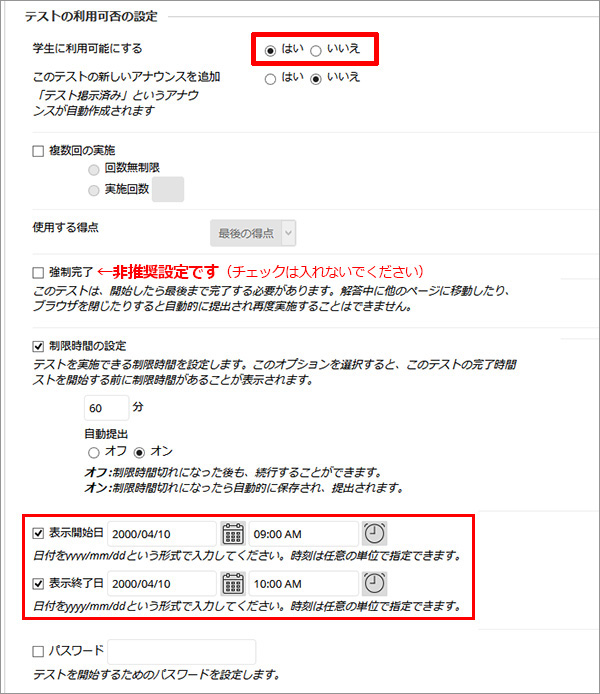
- 決められた期間に解答できない受講生にのみテストを受けさせることができます。
「テストの利用可否の設定」の表示期間は変更せず、「学生に利用可能にする」は「はい」にしてください。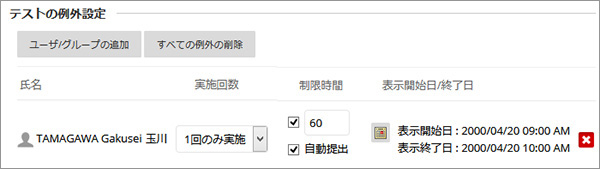
- 決められた日時までにテストの解答を終了させたい場合は期日設定をしておくと受講生はテストを開始できなくなります。自動採点のテストを期日後に提出すると、採点されずに要採点マークが付きます。成績管理ページで教員がチェックをして点数を確定させます。
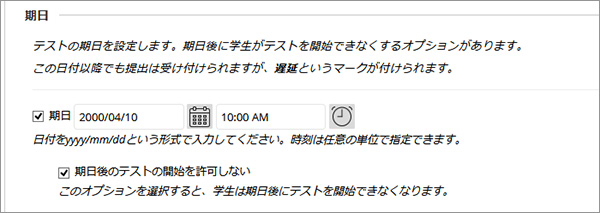
- 自己査定オプションは、自主学習用の設定です。「このテスト結果を教員・成績管理に表示しない」にチェックをすると教員は受講生の解答内容が確認できなくなります。確認できるように変更することもできないのでチェックをしないでください。

- テスト結果・フィードバックで、受講生がテストを受けた後に、回答のどの項目を表示させるかを選択します。設定は後から変更も可能です。詳細は次の項目「テストのフィードバック」を確認してください。
テスト結果を受講生に非表示にしたい場合は全てのチェックを外し、成績管理の「列情報の編集」で「合計に加算しない」、「列を非表示」の設定も行ってください。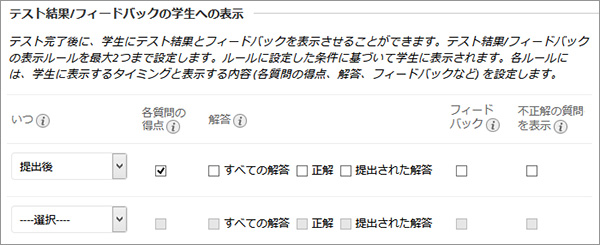
- テストの表示方法を設定します。(1ページに1問のみ、ランダム表示をすることで他の受講生と相談しにくくなります)
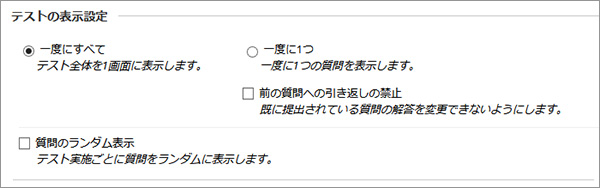
- 「送信」ボタンをクリックします。

設定内容を変更したい場合は、テスト名の右側の下矢印ボタンをクリックして「テストオプションの編集」を選択します。(「テストの編集」は質問の変更ができます)
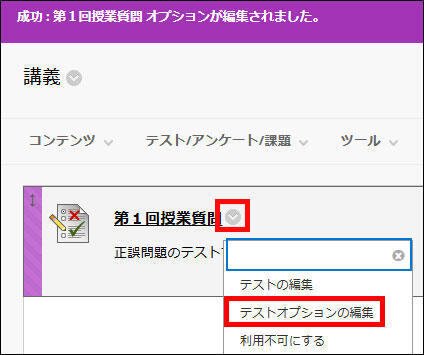
テスト結果・フィードバックの設定
フィードバックのチェックがどの項目に対応しているか色分けをしています。

教員の画面
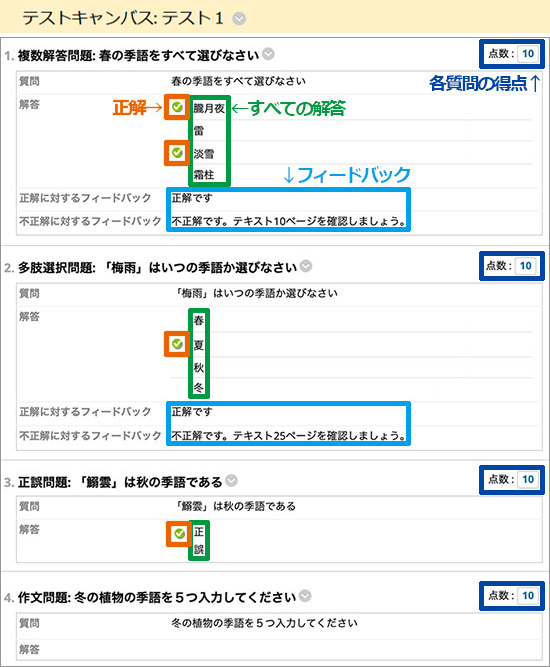
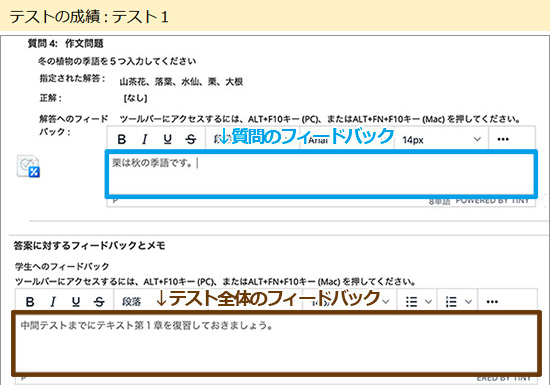
学生の画面
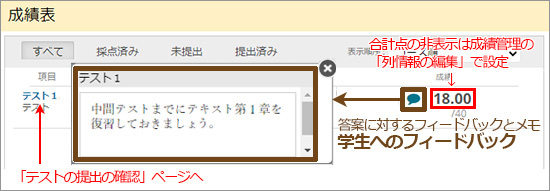
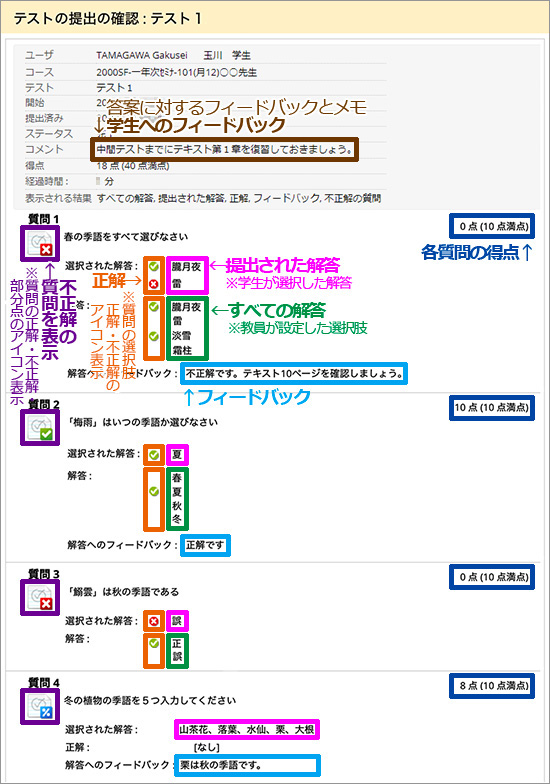
コンテンツエリアからのテストの削除について
受講生が解答済みのテストを、コンテンツエリアから「削除」すると成績管理の得点は残りますが受講生の解答内容は削除されますのでご注意ください。「すべての答案を削除します」にチェックをすると受講生の解答内容、得点すべてが削除されます。
受講生に表示したくない場合は、列情報の編集から非表示設定を行ってください。
課題、テスト、アンケートの追加
- 課題、テスト、アンケート概要
- 課題の追加
- テスト、アンケートの追加
- 結果の確認、ダウンロード
テスト、アンケートの作成
問題の作成(テスト、アンケートの中身の作成)
- 問題の概要
- 問題の変更と削除
- 作文問題
- 質問文作成問題
- ファイル提出問題
- 画像の座標指定問題
- 組み合わせ問題
- 穴埋め問題
- 数式計算問題
- 数値問題
- 正誤問題
- 二択問題
- 多肢選択問題
- 記述問題
- 評価/リッカート問題
- 複数解答問題
- 複数穴埋め問題
- 文章完成問題
- 並べ替え問題








